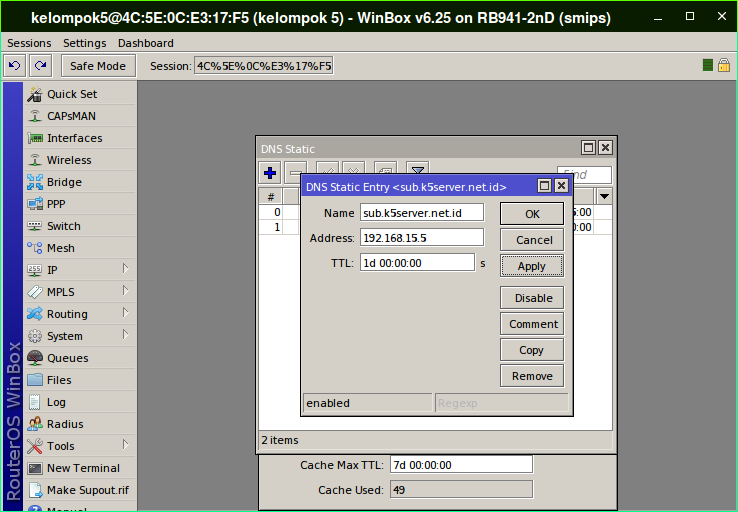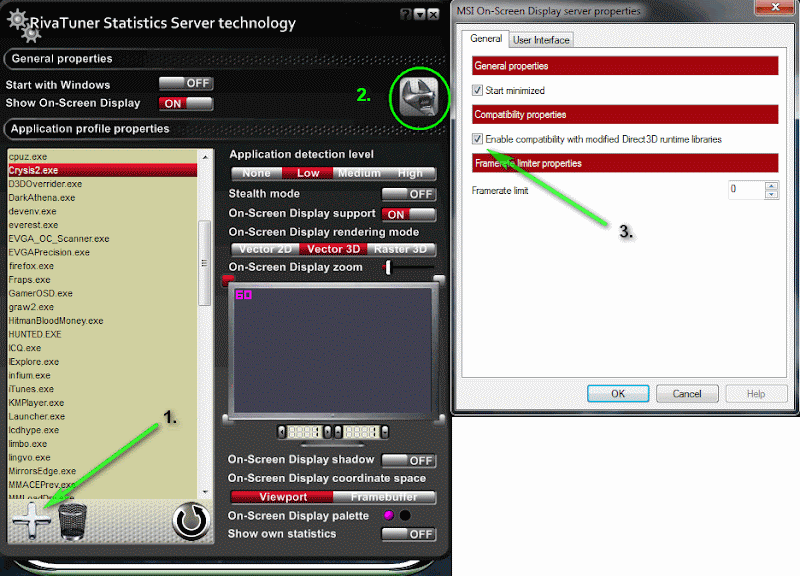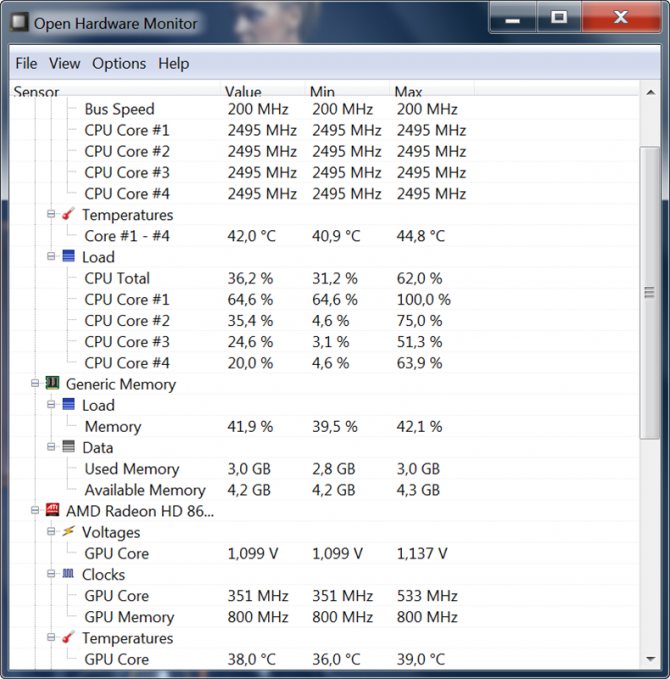Системы контроля версий
Централизованное хранение кода, документирование изменений и предоставление возможности командной разработки — все эти задачи охватывают системы управления версиями или VCS.
6. Git
Git — ключевой инструмент любого современного разработчика. Простыми словами, это инструмент для документирования изменений, которые вы вносите в код проекта, и сохранения его в репозиториях. А еще это удобный инструмент совместной разработки.
Git — не единственная доступная система контроля версий, но наиболее популярная. Пользователи любят это решение за его богатые возможности и удобство в использовании. Основные команды системы контроля версий — это функции, состоящие из одного слова с предисловием git. Их часто используют из командной строки. Например:
Это выражение добавляет файл file.php в область отслеживаемых файлов. Другими словами, вы сохраните изменения в новом файле без корректировки предыдущей версии файла, что позволит всегда вернуться к изначальному виду, если что-то пошло не так. Вы можете применить эту команду как к одному файлу, так и к целому проекту. Если вы новичок в Git и VCS, в GitLab есть отличное руководство для начинающих по использованию Git в командной строке.
7. GitHub
GitHub — это веб-сервис для совместной разработки через Git. В переводе с английского “hub” означает «узловая станция». GitHub — крупнейший узел для потоков данных под версионным контролем.
Это решение дает пользователям гораздо больше возможностей, чем просто Git: в нем реализованы инструменты автоматического тестирования и дополнительные функции для совместной работы.
GitHub высоко ценят множество пользователей, ведь по своей сути — это социальная сеть для разработчиков. С момента своего возникновения в 2008 году GitHub объединил десятки миллионов человек, дав им возможность реализовать свои идеи и свободно обмениваться информацией.
На платформе можно завести аккаунт и размещать свой код, совместно работать над любыми open-source проектами, а на сервисе GitHub Pages можно бесплатно разместить свой сайт. Такие гиганты, как Facebook, Twitter, Google, Apple и Valve держат на GitHub свои официальные репозитории.
8. GitLab
GitLab более «изолированная» платформа и, возможно, не достаточно подходящая для проектов с открытым исходным кодом. GitHub позиционирует себя как «платформа разработки», а GitLab больше специализируется на DevOps.
Сейчас GitLab обеспечивает наиболее полный перечень возможностей DevOps для организаций. Для большинства разработчиков будет достаточно бесплатного уровня GitLab. А при годовой подписке вы получаете доступ к аналитике вашего кода и производительности, около 10 000 минут работы CI/CD и другие приятные функции.
9. Sourcetree
Sourcetree позиционируется как бесплатный кроссплатформенный визуальный клиент системы управления версиями Git и Mercurial. На деле подобных решений множество: GitKraken, Sublime Merge, SmartGit, GitHub Desktop. Рассмотрим Sourcetree, как одного из представителей этого множества.
Sourcetree умеет делать простые вещи, например, позволяет выделять изменения из последнего коммита. При этом руководители групп могут просматривать список изменений, переключаться между ветвями и настраивать визуальное отображение кода с помощью графиков и информационных вкладок.
 Устройство Sourcetree
Устройство Sourcetree
Достоинства Денвера
- Возможность создания и отладки работы сайта без покупки хостинга
- Готовая сконфигурированная сборка всех необходимых программ
- Легкость установки и удаления, полная автономность
- Небольшой размер базового пакета установки. Достигается это тщательной «очисткой» всех дистрибутивов от ненужных файлов и мощной архивацией
- Автоматическое исправление системных файлов, в результате чего к локальным сайтам можно обращаться по именам, совпадающим с названиями папок в каталоге home
- Денвер распространяется бесплатно и постоянно дорабатывается. В новых версиях исправляются обнаруженные ошибки
В целом, это необычайно полезная сборка для любого веб-разработчика. Кому не захочется иметь у себя на компьютере отдельное место для экспериментов, где вы можете создавать сколько угодно сайтов и делать с ними абсолютно все, что вам захочется.
Интерфейс программы:
Русский
Платформа:XP / 7 / Vista
Производитель:
Дмитрий Котеров
Сайт: www.denwer.ru
Denwer
является проектом Дмитрия Котерова, представляющий собой обычный локальный сервер, используемый веб-разработчиками для создания проектов без необходимости непосредственного выхода в Интернет. Помимо самого сервера, использующего MySQL, Perl, Apache, PHP и т.д., в этот джентельменский набор входит еще и программная среда (оболочка), в которой веб-программист может работать, скажем, на локальном Windows-терминале дома.
Apache JMeter
Apache JMeter – на настоящий момент один из самых
популярных инструментов с открытым исходным кодом для нагрузочного
тестирования. Инструмент разрабатывается с 2003 года и за прошедшие десятилетия
оброс богатой функциональностью и достаточно давно успел себя зарекомендовать,
как прекрасную альтернативу платным аналогам для большинства решаемых задач.
Инструмент кроссплатформенный, так как разработан на Java. Доступна как работа из GUI, так и запуски в консольном
режиме.
Apache JMeter поддерживает работу с различными
сетевыми протоколами разных уровней HTTP, HTTPS, FTP, LDAP, SOAP, TCP, почтовых
протоколов и shell-скриптов. Он, как java-based инструмент, предоставляет
возможности по работе с JDBC, Message-oriented middleware (MOM) через JMS и Java Objects.
Если вам этого недостаточно и нужно решение какой-либо специфической
задачи, то JMeter можно расширить, написав к нему своё расширение или используя
существующие, доступные в менеджере плагинов. Например, можно из JMeter запускать даже .Net-код, используя jni4net, или проводить тестирование
с помощью графического citrix-ica протокола.
Для высоких нагрузок запуска одного инстанса JMeter может и не хватить, но эта проблема
решаема тюнингом конфигурационных файлов инструмента или использованием
распределенного запуска.
JMeter действительно очень популярен в отрасли, об этом говорит тот
факт, что некоторые инструменты из нашего списка используют JMeter в качестве своего движка.
Плюсы
- Удобный интерфейс
- Анализ результатов и кэширование
- Базовую поставку легко расширить с помощью многочисленных
плагинов - 100% на языке Java
- Скрипт
графически разделён на блоки-сэмплеры, что упрощает его разработку - Удобная
работа с многопоточностью - Анализ и визуализация данных
- Динамический ввод
Минусы
- Не поддерживает JavaScript
- Есть предел использования памяти, после которого появляются ошибки у большого числа пользователей
- Иногда бывает трудно протестировать сложные приложения с использованием JavaScript или динамического контента, такого как CSRF токены
Кому подходит
Apache Jmeter – это отличный
инструмент нагрузочного тестирования с открытым исходным кодом для больших и
малых компаний. Программа предоставляет бесплатно своим пользователям различные
полезные инструменты тестирования, и пользователи могут настроить её в
соответствии со своими потребностями.
Инструменты отслеживания дефектов
12) BugZilla
BugZilla — популярный инструмент отслеживания ошибок. Этот инструмент является программным обеспечением с открытым исходным кодом и предоставляет такие замечательные функции, как
- Уведомление по электронной почте об изменении кода
- Отчеты и графики
- Наблюдатели за патчами
- Список ошибок может быть сформирован в разных форматах.
- Составление ежедневных, ежемесячных и еженедельных отчетов
- Автоматическое обнаружение повторяющейся ошибки
- Установка приоритетов ошибок путем привлечения клиентов
- Предсказать время, когда ошибка может быть исправлена
Скачать BugZilla
13) JIRA
Тысячи профессионалов в области программного обеспечения используют JIRA в качестве инструмента для отслеживания ошибок, поскольку фреймворк прост в использовании. JIRA — это коммерческий продукт, который помогает фиксировать и систематизировать проблемы команды, расставляя приоритеты и обновляя их вместе с проектом. Это инструмент, который напрямую интегрируется со средами разработки кода, что делает его также идеальным для разработчиков. Благодаря своей способности отслеживать любые проблемы, он не ограничивается только отраслью программного обеспечения. Он поддерживает гибкие проекты. Он поставляется со многими надстройками, которые делают этот инструмент более мощным, чем другие инструменты.
Скачать JIRA
Серверы для разработки проекта
При любой серьезной разработке сайта, портала, приложения, игры и прочих проектов необходимо выстроить удобную и надежную среду. Как правило это выглядит так:
- Development сервер, на котором непосредственно ведется разработка.
- Test сервер, на котором развертывается проект и там же проходит его тестирование.
- Production или боевой сервер, на который переносится протестированный и готовый к полноценной работе проект.
Удобное окружение ускоряет и упрощает рабочие процессы. Для того чтобы реализовать такую инфраструктуру, потребуются ресурсы и системный администратор. Ресурсы могут быть либо физические, либо виртуальные
Рассмотрим каждый вариант и уделим внимание администрированию
Что это такое локальный сервер Денвера (Denwer) и как его установить на компьютер?
2014-09-06 / Вр:01:15 / просмотров: 16208
Если вы находитесь на этой странице, значит, всерьез хотите заняться разработкой сайтов на WordPress, Joomla или выучить основы PHP. Итак, что такое Денвер (Denwer)?
Денвер (Denwer) – это программа используемая web-разработчиками для разработки или создания сайтов на домашнем (локальном) компьютере без наличия интернета.
То есть, благодаря локальному серверу (так еще называют программу Денвер), вы сможете открывать и смотреть в браузере, как будет выглядеть ваш сайт, если он окажется в интернете.
Благодаря программе Denwer, web-разработчик сможет работать с PHP или движками CMS (WordPress, Joomla и др.).
Но самое главное то, что имея дома такую программу как Денвер, вы сможете создать сайт, потом настроить его, протестировать, а потом только если все ГУД, залить в интернет на хостинг.
Рекомендую хостинги:
Я думаю, вы поняли, что такое Денвер (Denwer) и теперь пора приступить к следующему шагу: установка денвера.
Установка Денвера (Denwer)
- Естественно, чтобы установить Денвер на локальный компьютер, нам нужно его вначале скачать.
Скачать Денвер (Denwer)
- Найдите и запустите на компьютере скачанную программу. Должно открыться черное окно. Нажимаете клавишу «Enter» на клавиатуре:
- Далее будет поставлен вопрос: в какую папку нужно установит Денвер? Я всегда устанавливаю по умолчанию «:». Просто жмите клавишу «Enter» на клавиатуре:
- Далее жмите «Y»(что означает YES-да) и потом клавишу «Enter» на клавиатуре:
- Когда установщик сообщит о виртуальном диске, жмите клавишу «Enter».
- Дальше следует придумать любую букву для виртуального диска, только используйте такую, которая еще не использовалась, например, «O». Нажмите клавишу «Enter» на клавиатуре:
- Дальше нужно опять для продолжения нажать клавишу «Enter». Теперь ждем пока файлы скопируются, за это время успеете пойти сделать себе кофеек с бутером.
- Когда файлы скопируются, вы увидите вот такое:Пишем «1» и жмем на «Enter».
- После этого установщик спросит Вас: «Создать ярлыки на Рабочем столе для запуска Денвера (y/n)?». Советую создать ярлыки на рабочем столе, это для удобства. Впишите (Y), если не желаете чтобы ярлыки были на рабочем столе, впишите (N). Жмем на «Enter»:
- Вы увидите надпись «Процедура установки закончена. Для продолжения нажмите Enter». Жмите на клавишу «Enter»:
Вот, только что вы установили на свой компьютер локальный сервер Денвера (Denwer)! Примите мои искрение поздравления!!!
Инструкция по работе с Денвером (Denwer)?
1
Запуск Денвера.Обратите внимание: на рабочем столе у вас появится три иконки с такими названиями, как. «Start Denwer» — запуск Денвера,
«Start Denwer» — запуск Денвера,
«Restart Denwer» — перезагрузка Денвера,«Stop Denwer» — остановит Денвер.
https://youtube.com/watch?v=PuYG739hqtY
Чтобы запустить денвер, кликните двойным щелчком мыши по иконке «Start Denwer».
То, что Денвер включен, покажет трее, появляются 2 значка – перо и шляпа (в нижнем правом углу около часов и даты):
2. Тестирование Денвера.
Чтобы проверить работу Денвера, откройте любой браузер и в адресной строке пропишите или вставьте вот такой адрес:
https://localhost/denwer/
Если все Гуд, то вы увидите вот такую страничку:
Если страничка не доступна, значит что-то пошло не так. Попробуйте отключить все программы, такие как Skype.
3. Куда заливать файлы сайта в Денвер (Denwer)?
Файлы вашего сайта должны будут лежать в директории:
C:WebServershomelocalhostwww
Или
O:homelocalhostwww
где « O:» — это созданный нами виртуальный диск.
Я буду использовать первый путь «C:WebServershomelocalhostwww».Итак, откройте «Мой компьютер» => «Локальный диск (С:)» => «WebServers» => «home» => «localhost» => «www».
Создайте папку для сайта, только не забудьте дать название латиницей. Я назвал папку «Bloggood-ru»:
Залейте в эту папку файлы сайта:
Теперь он будет нам доступен по такому вот адресу:
https://localhost/папка Вашего сайта/
В моем случае это
https://localhost/bloggood-ru/
4. Как открыть базу данных MySQL (БД)
Открыть и настроить БД MySQL в Denwer можно по адресу
https://localhost/Tools/phpMyAdmin/
5. Остановка Денвера.
После окончания работы нужно остановить работу Денвера. Для этого нажмите на рабочем столе ярлык с надписью «Stop Denwer».
6. Как удалить Денвер.
Чтобы удалить виртуальный диск созданный Денвером, да и сам Денвер, нужно вначале отключить его, если он был включен. Для этого нажмите на рабочем столе ярлык с надписью «Stop Denwer».
Нажмите «WIN+R» или «Пуск» => «Выполнить» => «subst z: /d».Вместо «z» введите букву вашего диска, в моем случае это диск «o»:
Потом удаляем ярлыки с рабочего стола. По удалению Денвера у меня все.
ProxyStrike
Сайт:
www.edge-security.com
Платформа: Windows, Unix
Активная веб-прокси для поиск уязвимостей в веб-сценариях, с которыми в
данный момент ты имеешь дело. Это особенно актуально для сложных приложений,
построенный на базе JS и Ajax: ведь никакой скрипт не может полностью
сымитировать работу пользователя и проследить за всеми этапами выполнения
приложения. На данный момент разработчиками реализованы модули для поиска SQL-инъекций, XSS и локальных инклудов. Сам процесс использования утилиты выглядит
очень просто. ProxyStrike работает в виде обычной прокси, которая висит
по умолчанию на 8008 порту, но помимо стандартных для прокси действий, она в
фоном режиме выполняет фаззинг параметров, который ты передаешь на сервер. В
результате твоя работы с веб-приложением ничем не выделяется, хотя на самом деле
в этот же самый момент происходят активные действия.
Архитектура приложения изначально серьезно расширяема, и ты можешь сам
реализовать нужный функционал, написав соответствующий плагин.
Open server настройка
Нажимаем на флажок. → В открывшемся меню нажимаем на пункт Настройки.
В открывшемся окошке на вкладке Основные, отмечаем галочкой пункт Запускать вместе с Windows. Задержку я оставил как и предлагается 20 секунд. Задержка нужна что бы не тормозить загрузку Винды. Сначала загрузятся все необходимые для работы компьютера компоненты, а потом запустится Опен Сервер.
Так же отметим пункт Требовать учетную запись администратора. Некоторые функции работают только с правами администратора, по этому обязательно ставим галочку.
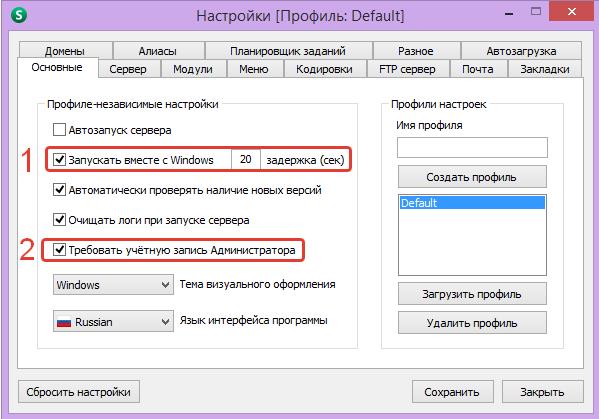
В этом уроке мы с вами разберемся, как установить Open Server на ваш компьютер. Но для начала давайте с вами узнаем, что такое Open Server и для чего он нужен?
Open Server
– это портативная серверная платформа и программная среда, созданная специально для веб-разработчиков с учетом их рекомендаций и пожеланий.
Программный комплекс имеет богатый набор серверного программного обеспечения, удобный, многофункциональный продуманный интерфейс, обладает мощными возможностями по администрированию и настройке компонентов. Платформа широко используется с целью разработки, отладки и тестирования веб-проектов, а так же для предоставления веб-сервисов в локальных сетях.
Другими словами, Open Server позволит вам создавать сайты прямо на вашем локальном компьютере. Также, вы сможете работать и с текущим сайтом, предварительно закачав его на Open Server, а не экспериментировать с действующим сайтом прямо на хостинге. Это может пригодиться, когда вы хотите проверить новое обновления движка, опробовать новый модуль на сайте, изменить дизайн и т.д. Во всем этом вам поможет Open Server.
Более полную информацию за Open Server вы сможете прочитать на официальном сайте .
От себя еще добавлю, что раньше для разработки сайтов я использовала , но поскольку он уже давно не обновлялся, да и нет никакой возможности самостоятельно выполнить нужные настройки на локальном сервере, я обратила внимание на альтернативу – Open Server, и ни разу не пожалела о своем выборе. Ну что ж, давайте приступать к установке Open Server
Ну что ж, давайте приступать к установке Open Server.
Как только дистрибутив скачан, начинаем установку.
Дистрибутив представлен в виде самораспаковывающегося архива. Запускаем его и нам сразу же предлагают выбрать диск, куда будет распакован Open Server. Я оставляю по умолчанию диск «C», если вы хотите установить на другой диск (либо же на флешку или переносной диск), то укажите соответствующий путь для распаковки. После того, как диск выбран, начинаем распаковку, нажимаем кнопку «Ok».
Ждем пока распакуется дистрибутив.
Теперь мы можем запустить программу. Поскольку программа портативная, то никаких ярлыков на рабочем столе или в меню «Пуск» не создается. Поэтому перейдите на диск, куда был распакован Open Server (у меня это C:\OpenServer\) и вы увидите два экзешных файла для запуска Open Server: для 32 (Open Server x86.exe) и 64 (Open Server x64.exe) разрядной системы Windows. В соответствии с вашей операционной системой Windows вы можете вывести один из ярлыков на рабочий стол, чтобы всегда иметь возможность быстрого доступа для запуска Open Server.
При первом запуске вам предложат выбрать язык.
Так же при первом запуске Опен Сервера вам предложат установить патчи для Microsoft Visual C++. Нажимаем «Ok».
Ждем пока закончится установка необходимых библиотек.
И последнее, что нам остается сделать – перезагрузить компьютер, чтобы все изменения вступили в силу. Жмем «Ok».
Как только компьютер перезагрузится, можно приступать к работе с локальным сервером.
Как удалить Денвер с компьютера
Довольно часто возникает вопрос, как удалить эту сборку со своего компьютера. Основная загвоздка удаления состоит в отключении созданного при установке виртуального диска. Но обо всем по порядку. Сначала вам нужно будет, конечно же, остановить работу локального сервера с помощью соответствующего ярлычка на рабочем столе.
Затем удалить виртуальный диск, который был создан при установке. Вспомните, какую букву вы присвоили этому виртуальному диску и перейдите в Windows по следующему пути «Пуск» — «Выполнить» (можно вместо этого нажать сочетание клавиш Win+R), введите в открывшемся окне команду:
Вместо буквы виртуального диска Z вам нужно будет ввести свой вариант (диск Z предлагаетcz в качестве буквы для виртуального диска по умолчанию). Ну, и для окончательного удаления сборки Denwer с вашего компьютера будет достаточно удалить каталог WebServers (по умолчанию это папка «C: WebServers») и убрать три ярлычка с рабочего стола вашей операционной системы Windows. Все, можно считать, что нам удалось удалить его малой кровью.
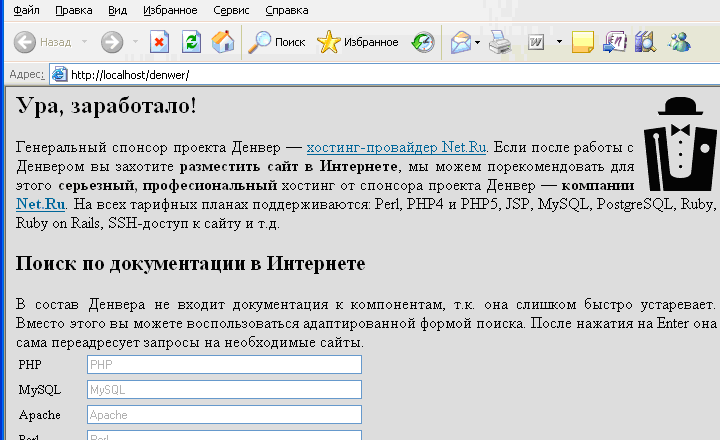
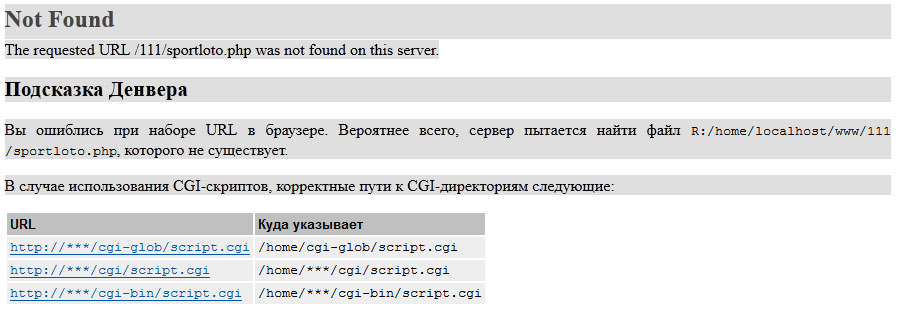 Многие часто спрашивают как запустить php через denwer или чем открыть php? Ну для начала нужен сам денвер конечно при условии, что вы запускаете его на вашем обычном компьютере. Сам же denwer пока ещё бесплатный! Для обычных людей первые пять пунктов написаны специально для вас:
Многие часто спрашивают как запустить php через denwer или чем открыть php? Ну для начала нужен сам денвер конечно при условии, что вы запускаете его на вашем обычном компьютере. Сам же denwer пока ещё бесплатный! Для обычных людей первые пять пунктов написаны специально для вас:
После того, как установили denwer — настройки лучше не трогать, т.к. с полнейшим «фаршем» — PHP и так прекрасно работает в 99% процентах режимах. Есть модули и GD и Magic, XML, XLS, FDPF и прочие — уже включены. Был случай: казалось бы прописал, также как и на серваке модуль so библиотечку dll в винде — и всё завалилось — пришлось делать назад (как было) хотя в httpd.conf Apache она выключена, а работает оказывается из php5! PHP и MySQL самые предпоследние на момент публикации этой статьи. Поддерживают всё и вся! На этом ДЕНВЕРЕ я обкатывал самые извращенческие сайты и пардон — всё работало. Хочу отметить, что прежде чем писать: у меня не работает php, прочитайте ещё раз эту статью — всё просто, нажатием пары кнопок делается. Удачи в программировании друзья 🙂 DENWER хороший инструмент для web разработчиков и web программистов, хочу сказать — СПАСИБО ЕГО РАЗРАБОТЧИКАМ!
Часто спрашивают: можно ли запускать php программы на iPhone или Andro >Ответ Сисадмина — да можно, при наличии обычного браузера, но вам надо «расшарить» ваш домашний комп или прописать проброс локального адреса http:// (точно также, вы просматриваете обычные web-странички)
При добавлении ваших новых доменов в home — не забываем делать restart денвера — каждый раз после добавления новых!
А вот, то что КАК РАЗ «вводит в заблуждение » вас, пользователей и начинающих программистов (читаем — ФАЙЛ НЕ НАЙДЕН) — все, хватаются за голову и орут: Не работает, не работает, не работает… читаем 5 пункт ещё раз.
The requested URL /111/index.php was not found on this server.
sqlmap
Сайт:
sqlmap.sourceforge.net
Платформа: Windows, Unix, Mac
sqlmap — это уже более узкоспециализированная утилита, предназначенная
специально для автоматизации SQL инжекций. Написанная на Python’е тулза может
обнаружить на сайте и эксплуатировать любые SQL инжекции в веб-приложениях.
Причем поддерживаются самые разные методики, включая самые сложные слепые
инъекции. Если sqlmap обнаружил SQL-инъекцию, будь уверен — что-то да ты
накопаешь. Впрочем, ничего не стоит использовать ее в связке с более
универсальными сканнерами. Если Appscan или, скажем, продукт от Acunetix нашел
SQL-уязвимость, ничего не стоит натравить на уязвимый сценарий sqlmap.
Найти более мощного инструмента в паблике достаточно сложно. Во время поиска
багов и эксплуатации уязвимостей скрипт учитывает специфику MySQL, Oracle,
PostgreSQL, Microsoft SQL Server. Помимо этого частично поддерживаются Microsoft
Access, DB2, Informix, Sybase и Interbase. Для того, чтобы понять с какой СУБД,
мы имеем дело, sqlmap использует сложные методики fingerprint’а,
основанные на анализе баннеров сервисов, сообщений об ошибках, форматировании
вывода. Конечно, никакой автоматический скрипт не сможет расковырять столько,
сколько ты можешь сделать вручную вместе с полуавтоматическими средствами. Но
sqlmap — это отличный помощник, эксплуатирующий как самые простые инъекции,
так и последовательность запросов, а также самые сложные слепые (blind)
инъекции. В общем, если возможно что-то вытащить из базы, он не заставить себя
ждать. Возможно, системный баннер, имена текущего пользователя и базы, а также
проверить, является ли юзер администратором. А быть может повезет и с помощью
найденного бага sqlmap тут же вытащит список пользователя с хешами паролей, баз
данных, таблиц, колонок — или вообще сделать дамп всех записей в таблицах, или
выполнить произвольный SQL-запрос. Мало этого, сканнер известно и о багах,
позволяющих читать произвольные текстовые и бинарные файлы на серверах, где
используются MySQL, PostgreSQL и Microsoft SQL Server. Если на сервер
используется magic_quotes_gpc в настройках PHP, Rational Appscan само собой
будет кодировать строку запроса с помощью CHAR() или другой подходящей опции. Да
всех опций и наворотов, которые есть в арсенале не перечислишь — это не просто
утилита, это настоящий musthave!
Бонус для новеньких
Помимо широкого набора серверных компонентов мы добавили в
Open Server Panel специальный пакет программ для начинающих веб-разработчиков, по сути это необходимый минимум для быстрого старта. Вот какой там софт:
- Opera — браузер для просмотра веб-страниц и интерактивная консоль разработчика;
- Sublime — редактор исходного кода для работы с PHP, HTML, CSS и проч.;
- WinSCP — FTP/SFTP клиент для работы с удалённой копией сайта на хостинг-сервере;
- Simplewall — межсетевой экран для защиты сервера и системы от внешних угроз;
- Jcpicker — подборщик цвета, важный инструмент при работе с оформлением сайта;
- Bright Master — регулятор яркости экрана, незаменимая программа если вы часто подстраиваете яркость своего монитора;
Все эти программы полностью портативны и работают вместе с
Open Server Panel без установки.
Наши партнёры
Web-gate.orgCоздание сайтов под ключ, их оптимизация и продвижение
Dra.ruСайт под ключ для вашего бизнеса, сайт-визитка
HostSuki.proАвторский блог о хостингах
Sitemedia.ruСоздание и продвижение сайтов по РФ
Asuka.OnlВыделенные серверы и VM
ITSoft.ruВеб-студия и дата-центр ITSoft. Работаем с 1999 года
Joomla-book.ruРуководство Joomla, шаблоны и расширения
JBZoo.ruКонструктор контента JBZoo для создания магазинов
Kuchugury.ruХорошо отдохнуть в России, оказывается, можно!
В чём изюминка
Идея нашего проекта заключается в реализации портативного рабочего места для веб-разработчика. Многие из вас сейчас зависят от конкретного компьютера/ноутбука и программ, которые там установлены. Использование
Open Server Panel освободит вас от подобных неудобств, вы cможете работать над своими проектами из любой совместимой системы, на любом рабочем месте, без каких-либо ограничений. Всё это стало возможным благодаря тому, что программная среда, сконструированная нами, полностью портативна.
Просто попробуйте
Open Server Panel и вы получите действительно мощную программную среду, где вы сможете комфортно заниматься разработкой веб-проектов не задумываясь о том, где и за каким компьютером вы работаете. Только представьте, вам не потребуется тратить время на установку всех необходимых программ даже в случае переустановки Windows — просто запустите приложение и оно уже работает!
Open Server — это отличная замена такому программному обеспечению как Denwer, Vertrigo, Xampp и т.д. Удобство и простота управления безусловно не оставят вас равнодушными!
О проекте
Идея создать новую и более совершенную WAMP платформу родилась после многолетнего и безуспешного ожидания обновления популярной в начале 2000-х годов WAMP сборки Denwer. Старт проекта
Open Server Panel состоялся 1 августа 2010 года на домене open-server.ru.
Первые экспериментальные версии были написаны в сотрудничестве с талантливым программистом из Украины. Сейчас разработка проекта ведётся на языке Delphi. Программа распространяется как Freeware, т.е. свободно и бесплатно, лицензионное соглашение не налагает каких-либо ограничений и не предполагает каких-либо гарантий. В 2016-м году проект переехал на международный домен ospanel.io.
Команда разработчиков выражает искреннюю благодарность всем, кто помогает в развитии проекта путём его популяризации в виде написания статей и обзоров, размещения заметок и новостей на своих сайтах и в блогах. Мы всегда готовы c энтузиазмом рассмотреть ваши идеи и предложения, а также внимательно выслушать любые замечания на нашем форуме.
—
Open Server Panel — локальный веб-сервер. HTTP сервер для localhost, который не требует установки. Веб http сервер для локальной сети скачать можно прямо сейчас, локальный web сервер поможет создать свой локальный www сервер. Не потребуется установка Apache, Nginx для localhost.
Локальный сервер Denwer
Денвер (Denwer) — один из наиболее популярных локальных серверов.
Расшифровывается как «джентельменский набор веб-разработчика» — набор дистрибутивов и ПО для веб-разработки на локальном ПК.
Денвер является одним из старейших локальных серверов широко известных в рунете, одним из основных преимуществ которого в момент появления была возможность работы с флешки. Сейчас уже есть и другие локальные сервера, не уступающие по функционалу.
https://youtube.com/watch?v=2Ocw8jXrelo
Сразу после завершения установки локального сервера Денвера, вы сможете запускать и устанавливать движки своих веб-проектов на сервере «Апач». Работа с локальным сервером при этом ничем не отличается от работы с реальным хостингом.
Инсталлятор Денвера
Во времена Виндоус 95/98 приходилось тратить довольно много времени, чтобы пошагово вручную установить компоненты, входящие сегодня в инсталлятор Денвера. Сейчас этот кропотливый и трудоемкий процесс ушел в прошлое — автоматический инсталлятор, удобный конфигуратор и легкое обновление компонентов делают жизнь обычного пользователя во много раз проще.
Базовый пакет-инсталлятор Денвера включает в себя Apache (веб-сервер), интерпретатор PHP, базы данных MySQL и phpMyAdmin для управления базами данных, интерпретатор Perl, SSL, имитацию сервера электронной почты и т.д.
Денвер довольно компактный — если загружать дистрибутивы по отдельности, то получится примерно 40 мегабайт. Дистрибутив Денвера занимает в 5 раз меньше места — 8 мегабайт. Такая оптимизация была достигнута за счет того, что разработчики Денвера выбросили все лишнее (в том числе инструкции, мануалы) — оставили самое необходимое и пригодное для работы 90% веб-разработчиков и вебмастеров. Остальные 10% легко докачают недостающие пакеты при помощи встроенного инсталлятора.
В Денвере есть встроенная система управления хостами (виртуальными) на основе шаблонов. Создание нового хоста происходит через добавление новой директории в каталоге /home. При этом, есть поддержка названий директорий многих российских хостеров, что позволяет безболезненно переносить разработанный на локальном сервере проект на реальный вебхостинг.
Архитектура Денвера
Денвер полностью автономен. Вы устанавливаете его в выбранную папку, а за ее пределами Денвер ничего не трогает — не пишет файлы, не делает изменения в реестре Виндоуса. Запустили — работает, выключили — не работает и не оставляет следов после себя.
Технически, у вас даже есть возможность поставить два Денвера в две разных папки — локальные сервера не будут конфликтовать.
Денверу не требуется даже деинсталляция, если вы решили отказаться от использования локального сервера или перешли на другой — Open Server или Winginx. Удалите каталог (папку) Денвера — и готово. Точно также и с переносом на другие машины — переместите папку на другой ПК или на флешку. Денвер будет работать и там, с уже настроенной вами конфигурацией и пакетами расширений.
Изнутри Денвер похож на «маленький Unix» — на старте к основной директории прикрепляется папка на диске с расположением директорий как в Юниксе: /home, /usr, /tmp. Можно работать с обеими папками без замедления со стороны ОС.
На Блогворке уже публиковались статьи о Денвере, рекомендую вам с ними ознакомиться:
- Как установить CMS на свой компьютер с помощью Denwer. Часть 1
- Как установить CMS на свой компьютер с помощью Denwer. Часть 2
- Перенос сайта с Денвера на хостинг
Установка Денвера ничем не сложнее установки обычной программы и проводится в 4 этапа, после прохождения которых можно работать с локальным сервером. Раз:

Два:
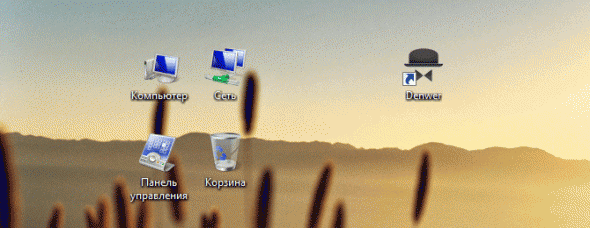
Три:
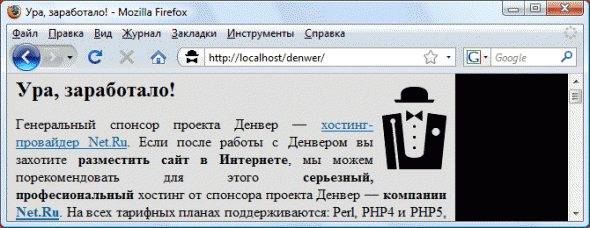
Четыре:
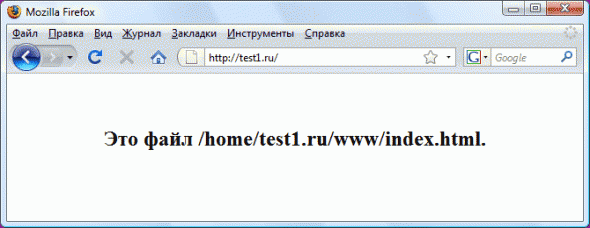
Инструменты веб-автоматизации
5) Лямбда-тест
Помогая более чем 30 000+ пользователям в год, LambdaTest оказался самой популярной платформой для кроссбраузерного тестирования. Пользователи могут выполнять автоматическое веб-тестирование, используя масштабируемую, безопасную и надежную облачную сетку Selenium в сочетании более 2000 реальных браузеров и версий браузеров, чтобы максимально увеличить охват тестированием.
Ключевая особенность:
- Селеновая сетка онлайн для быстрого и автоматического кроссбраузерного тестирования
- Протестируйте комбинацию из более чем 2000 реальных браузеров и ОС
- Параллельное выполнение тестов сценариев автоматизации с использованием LambdaTest Selenium Grid.
- Автоматическое тестирование скриншотов по 25 комбинаций за раз
- Круглосуточная поддержка клиентов в чате.
6) TestComplete

Testcomplete — это мощный и простой в использовании инструмент автоматизации функционального тестирования от SmartBear. Он может автоматизировать тесты для настольных, мобильных и веб-приложений.
TestComplete поддерживает множество языков сценариев, таких как VBScript, Python и JavaScript, а также различные методы тестирования, такие как тестирование на основе ключевых слов, тестирование на основе данных, регрессионное тестирование и распределенное тестирование.
Благодаря функции записи и воспроизведения и надежному механизму идентификации объектов вы также можете создавать сложные сценарии автоматизированного тестирования веб-приложений, не написав ни единой строчки кода.
Узнайте больше о TestComplete.
7) Селен
Selenium — это инструмент веб-автоматизации с открытым исходным кодом, который в настоящее время является самым популярным и широко используемым инструментом на рынке. Он может автоматизировать работу с несколькими ОС, такими как Windows, Mac и Linux, и браузерами, такими как Firefox, Chrome, IE, а также безголовыми браузерами.
Сценарий тестирования Selenium может быть написан на таких языках программирования, как Java, C #, Python, Ruby, PHP, Perl и JavaScript. Selenium предлагает функции записи и воспроизведения с помощью надстройки браузера Selenium IDE. Мощный Selenium WebDriver помогает создавать более сложные и продвинутые сценарии автоматизации.
Узнать больше о Selenium
 HP UFT (он же QTP)
HP UFT (он же QTP)
HPE Unified Functional Test — это ведущий инструмент межплатформенного автоматизированного тестирования веб-интерфейса. Он может автоматизировать Web, Desktop, SAP, Delphi, Net, ActiveX, Flex, Java, Oracle, Mobile, PeopleSoft, PowerBuilder, Siebel, Stingray, Visual Basic среди других приложений. Список сред разработки, которые можно автоматизировать, огромен!
UFT использует VBScript в качестве языка сценариев.
Инструмент тесно интегрирован с HP ALM (Test Management Tool) и HP LoadRunner (Performance Testing Tool).
Некоторые из отличительных особенностей UFT включают тестирование бизнес-процессов, структуру, управляемую ключевыми словами, поддержку XML, надежные контрольные точки, результаты тестирования.
Особенности и функции:
- Сохранение ожидаемого результата в виде экрана или объекта GUI и сравнение его с экраном или объектом времени выполнения
- Выполнение тестов из сохраненных скриптов
- Регистрация результатов теста
- Отправка сводки теста в инструменты управления тестированием
- Доступ к файлам данных для использования в качестве тестовых данных
Узнайте больше о HP — UFT.